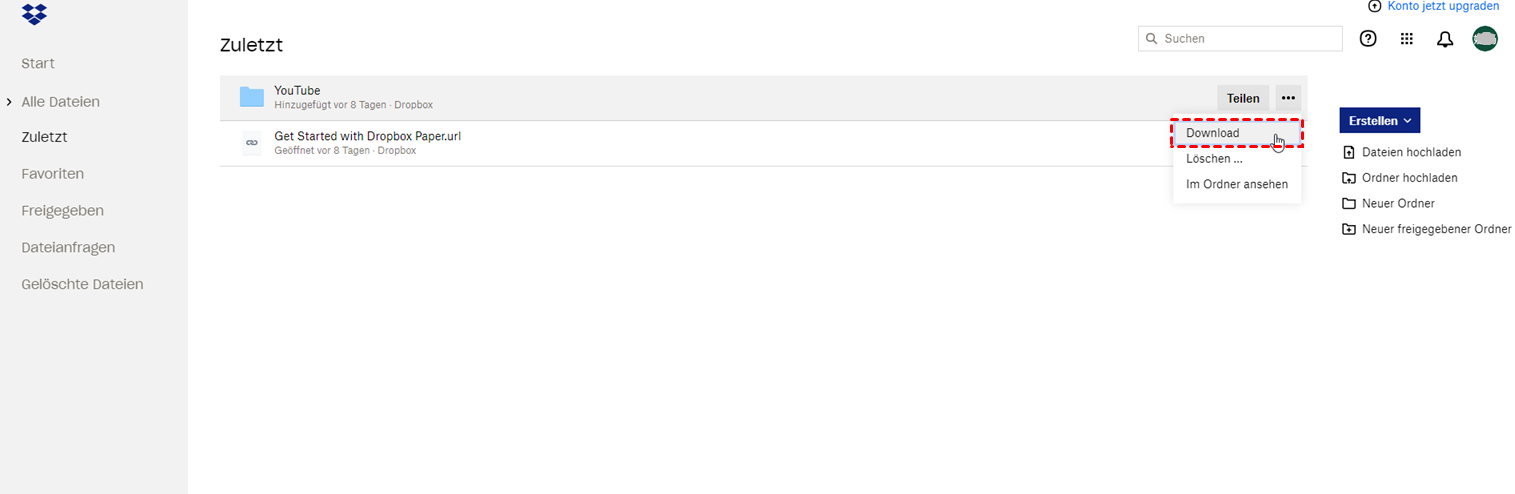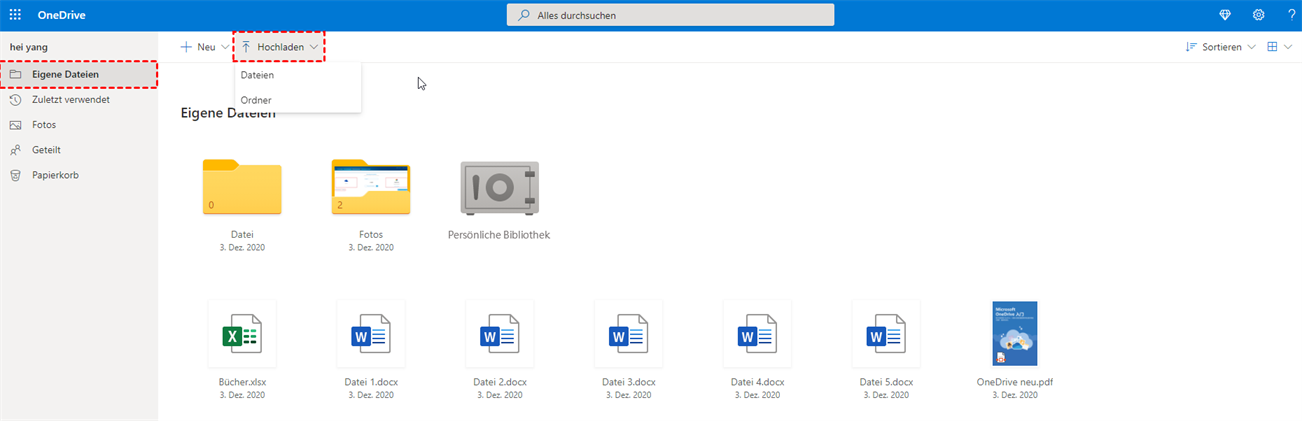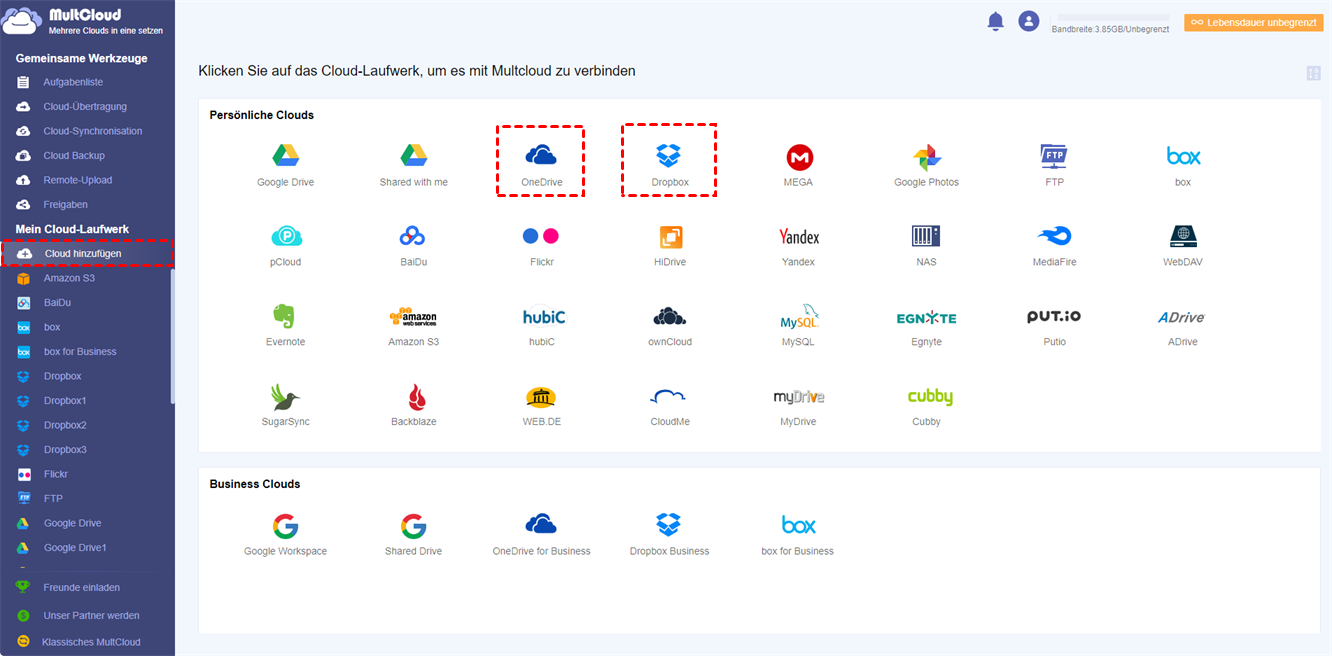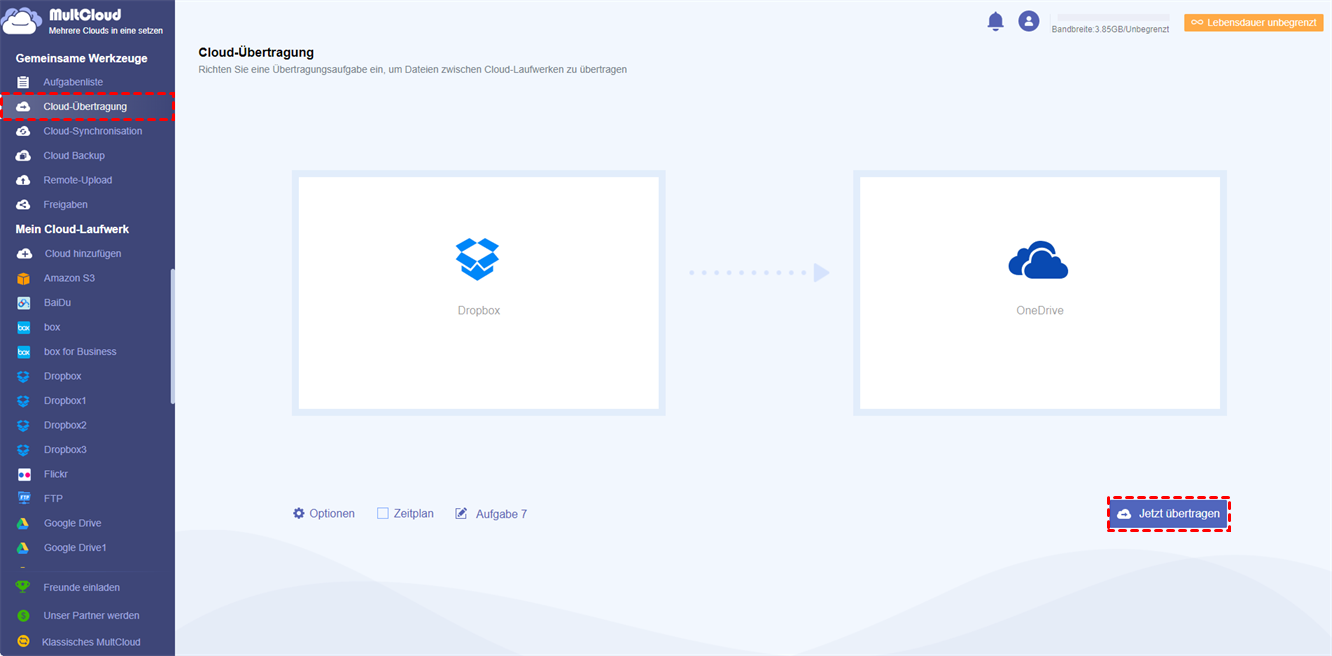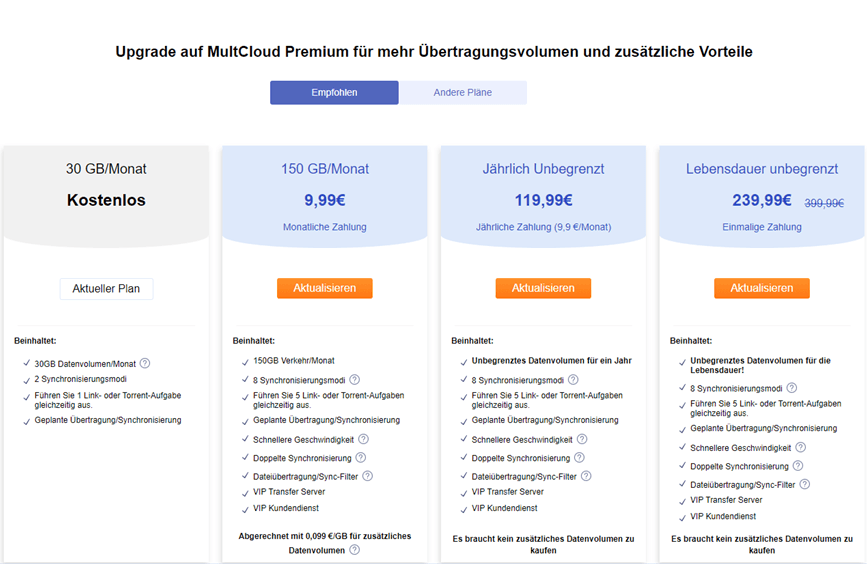Daten von Dropbox zu OneDrive verschieben
Verschieben von Dateien von Ihrem Dropbox-Konto zu OneDrive-Konto ist nicht schwierig, es erfordert jedoch einige einfache Schritte. Bevor Sie es beginnen, sollten Sie Ihre Dateien in DropBox inventarisieren und bestimmen, ob Sie Ihre Dateien einzeln oder als eine oder mehrere Gruppen von Dateien verschieben möchten. Das Verschieben einzelner Datei ist einfacher, und es braucht nur wenige Zeit. Umgekehrt ist das Verschieben von Dateigruppen schneller, erfordert jedoch einige zusätzliche Schritte. Das Folgende ist ein traditioneller Weg, um Dateien von Dropbox auf OneDrive zu verschieben.
Um Dateigruppen von DropBox zu OneDrive zu verschieben:
Schritt 1. Melden Sie sich bei Ihrem Dropbox-Konto an.
Schritt 2. Erstellen Sie einen neuen Ordner, wählen Sie alle Dateien unter Ihrem Dropbox-Konto aus und verschieben Sie sie in den neuen Ordner.
Schritt 3. Setzen Sie die Maus auf den neuen Ordner, klicken Sie auf das Drei-Punkte-Symbol und klicken Sie auf die Schaltfläche „Download” und warten Sie, bis der Vorgang abgeschlossen ist.
Schritt 4. Melden Sie sich bei Ihrem OneDrive-Konto an.
Schritt 5. Klicken Sie auf die Schaltfläche „Hochladen”, um die .zip-Datei in Ihr OneDrive-Konto hochzuladen, und warten Sie, bis der Vorgang abgeschlossen ist.
Hinweis:
- Der neue Ordner wird zu einer .zip-Datei, nachdem er auf den lokalen PC heruntergeladen wurde.
- Wenn Sie den Ordner direkt auf Ihr OneDrive hochladen möchten, müssen Sie die .zip-Datei zuerst entpacken.
MultCloud hilft Ihnen, kann man Daten von Dropbox zu OneDrive verschieben
Die kostenlose Web-App - MultCloud ist ein gutes Verwaltungsprogramm für Cloud-Dienste. Wer sich kostenlos bei Multcloud anmeldet, kann danach zu allen wichtigen Cloud-Diensten Verbindung herstellen. Mit Hilfe von MultCloud können Sie Dateien von Dropbox zu OneDrive mühelos verschieben und das Herunterladen/Hochladen zu vermeiden. Gehen Sie folgendermaßen vor, um die Verschiebung zu starten.
Schritt 1. Melden Sie sich bei MultCloud an, klicken Sie auf „Cloud hinzufügen”, um Dropbox und OneDrive in MultCloud hinzuzufügen.
Schritt 2. Klicken Sie dann auf Cloud-Übertragung, wählen Sie in der neuen Schnittstelle die Dateien, die Sie von Dropbox zu OneDrive verschieben wollen, und dann wählen Sie einen bestimmten Ordner im OneDrive oder OneDrive direkt als Zielverzeichnis aus. Dann klicken Sie auf „Jetzt übertragen”, um die Verschiebung zu starten.
Schritt 3. Warten Sie eine kleine Weile, bis die Verschiebung beendet. Wenn Sie eine geplante Übertragungsaufgabe einrichten wollen, müssen Sie den kostenlosen Plan auf Premium Plan aktualisieren. Dann werden Sie mit wenigen Kosten mehr Datenvolumen bekommen und weitere Funktionen genießen.
Zusammenfassung
Wenn Sie einen der oben genannten Wege wählen, können Sie Daten von Dropbox zu OneDrive verschieben oder Daten von Dropbox auf Onedrive kopieren. Wenn Sie den effektiven Weg oben mit MultCloud wählen, können Sie auch andere erweiterte Funktionen genießen. Zusätzlich zu Dropbox und OneDrive unterstützt MultCloud derzeit mehr als 30 Clouds, einschließlich G Suite, OneDrive, Dropbox, Google Photos, MEGA, Amazon S3, Flickr, Box, pCloud, usw.
Neben der „Cloud-Übertragung”-Funktion kann MultCloud auch eine Cloud-zu-Cloud-Synchronisation mit „Cloud-Synchronisation” durchführen. Wenn Sie Google Fotos mit OneDrive zu synchronisieren wollen, weil sich Ihre Domain geändert hat, können Sie diese Funktion voll ausnutzen.
MultCloud unterstützt Clouds
-
Google Drive
-
Google Workspace
-
OneDrive
-
OneDrive for Business
-
SharePoint
-
Dropbox
-
Dropbox Business
-
MEGA
-
Google Photos
-
iCloud Photos
-
FTP
-
box
-
box for Business
-
pCloud
-
Baidu
-
Flickr
-
HiDrive
-
Yandex
-
NAS
-
WebDAV
-
MediaFire
-
iCloud Drive
-
WEB.DE
-
Evernote
-
Amazon S3
-
Wasabi
-
ownCloud
-
MySQL
-
Egnyte
-
Putio
-
ADrive
-
SugarSync
-
Backblaze
-
CloudMe
-
MyDrive
-
Cubby